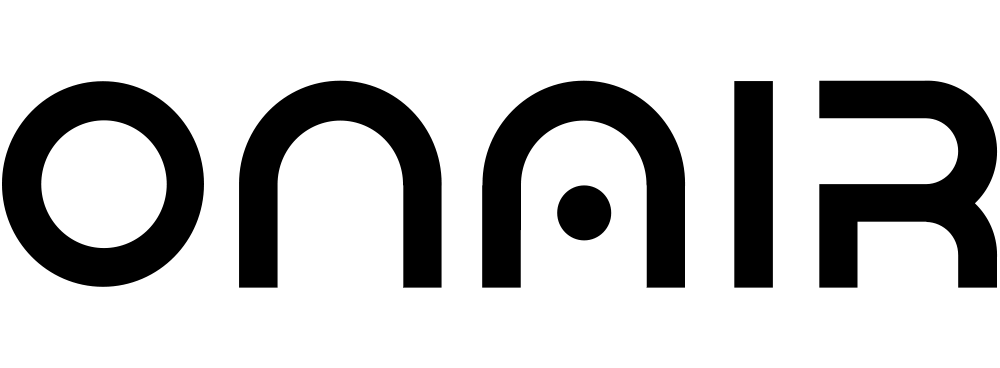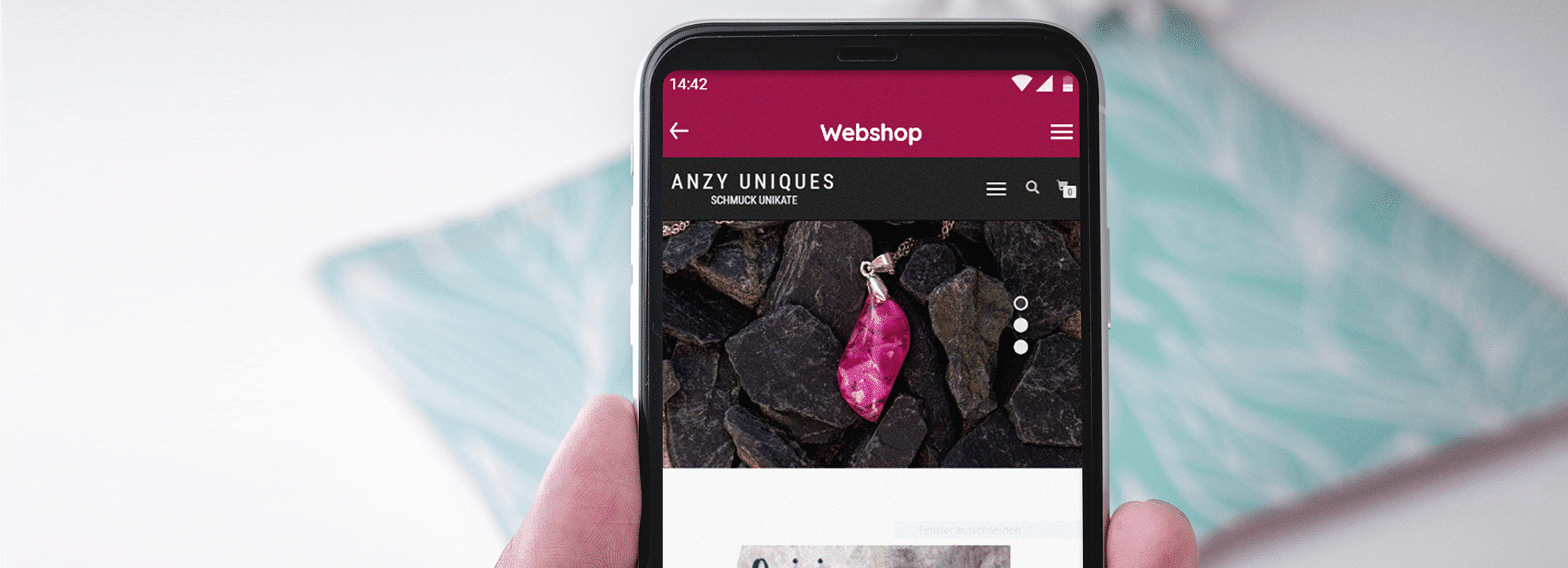Du betreibst einen Online Shop (oder eine Webseite) im World Wide Web, den du deinen Kunden auch in deiner App zur Verfügung stellen möchtest? In diesem Beitrag erklären wir dir Schritt für Schritt, wie du deine Webseite oder deinen Online Shop in deiner App einbinden kannst.
1. App-Baustein hinzufügen
Du startest in deinem ON AIR Cockpit. Mit einem Klick auf App-Inhalte bearbeiten,
öffnet sich die Übersicht deiner Module. Klicke nun auf App-Baustein hinzufügen.
2. Webseiten-Modul auswählen
Wähle jetzt das Webseiten-Modul aus. Im nächsten Schritt kannst du dieses nach Belieben umbenennen.
Hast du dies getan, wird mit einem Klick auf Ok das Modul angelegt. Jetzt erscheint ein kleiner Hinweis,
dass der App-Baustein erfolgreich zu deiner App hinzugefügt wurde und du ihn bearbeiten kannst.
3. URL eintragen
Im nächsten Schritt musst du die URL deines Online Shops oder deiner Webseite eingeben. Dabei solltest du auf http:// oder https:// achten. Das kannst du in dem Drop Down Menü festlegen. Im Anschluss wird der Link von unserem System überprüft.
Das war’s schon! Jetzt können deine User ganz einfach über die App deinen Online Shop oder deine Webseite besuchen. Du kannst natürlich beliebig viele Webseiten-Module anlegen und diese auch ganz einfach wieder löschen. Das ganze Tutorial haben wir dir auch in einem YouTube-Video zusammengefasst.
Hat dir unser Tutorial gefallen? Oder gab es Probleme bei der Umsetzung? Hinterlasse uns doch einen Kommentar. Wir freuen uns.
App erstellen mit dem ON AIR Appbuilder
Möchtest auch du deine eigene App erstellen? Mit dem ON AIR Appbuilder ist das ein Kinderspiel. Und dafür musst du kein Programmierer sein. Ganz egal, ob Restaurant-, Hotel- oder eine andere Unternehmens-App – es stehen dir unglaublich viele Möglichkeiten zur Verfügung, die das Erstellen einer App revolutionär vereinfachen. Jetzt loslegen!